iOS y Android son sistemas operativos móviles muy populares con diferencias significativas, que complican el intercambio de archivos entre dispositivos. Enviar un PDF desde un iPhone a un dispositivo Android puede resultar complicado.
Este artículo explora cinco métodos para enviar archivos PDF, incluidas herramientas como PDFelement Cloud y el correo electrónico. También incluye aplicaciones de chat y servicios de almacenamiento en la nube. Al final de esta guía, aprenderás cómo enviar archivos PDF desde el iPhone a Android. Estas sencillas técnicas te ayudarán a transferir archivos rápida y fácilmente. ¡Empecemos con estos métodos!
En este artículo
Parte 1. Cómo enviar PDF de iPhone a Android (Cinco maneras)
Transferir archivos PDF de iPhone a Android puede ser complicado debido a las diferencias entre sistemas operativos. Sin embargo, existen varios métodos eficaces que facilitan este proceso. A continuación, analizamos cinco formas de enviar archivos PDF de iPhone a Android, incluidas las ventajas y desventajas de cada método.
1. A través de PDFelement Cloud
Wondershare PDFelement Cloud es un sistema de almacenamiento en la nube para tus archivos. Puedes acceder a él desde tu computadora, Android e iOS. Dicho esto, puedes cargar tus PDF desde tu iPhone y acceder a ellos utilizando un teléfono Android. Todo lo que necesitas es la aplicación Wondershare PDFelement, que también está disponible en Android e iOS.
Envío de PDF de iPhone a Android usando PDFelement Cloud:
- Abre la aplicación PDFelement en tu iPhone. Navega hasta el archivo PDF que deseas enviar.
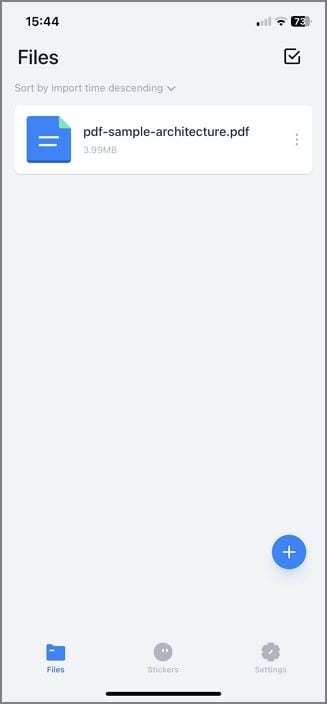
- Pulsa el icono Compartir y selecciona Copiar enlace. El archivo se cargará en PDFelement Cloud.
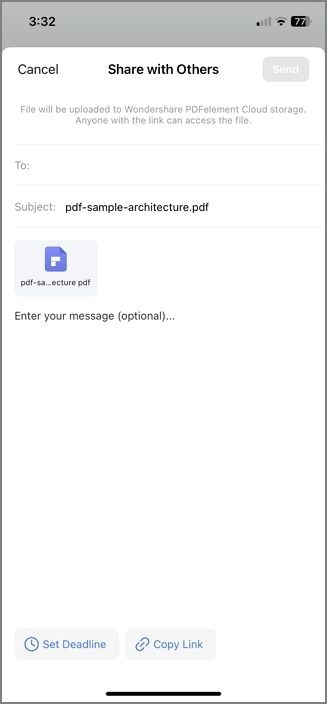
- En tu dispositivo Android, abre la aplicación PDFelement e inicia sesión con la misma cuenta de Wondershare.
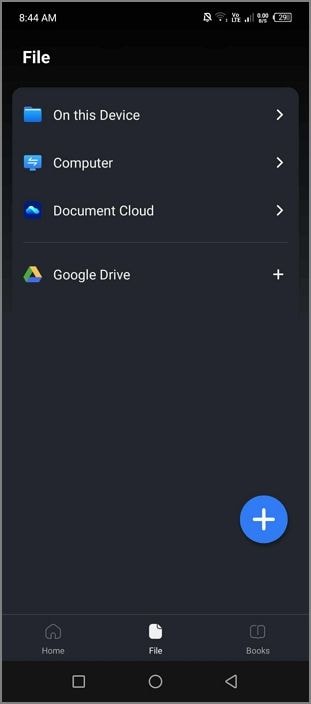

 Impulsado por IA
Impulsado por IA
- En PDFelement, ve a la sección Nube y localiza el archivo PDF que cargaste desde tu iPhone.
- Pulsa el PDF para abrirlo y, a continuación, selecciona la opción Descargar para guardarlo en tu dispositivo Android.
2. A través de WhatsApp o Telegram
WhatsApp y Telegram son aplicaciones de mensajería que puedes utilizar mientras estás conectado a Internet. Al igual que los servicios de correo electrónico, puedes escribir un mensaje y adjuntar archivos. Puedes utilizar estas aplicaciones en teléfonos Android y iPhone para transferir archivos PDF.
Cómo enviar un PDF de iPhone a Android usando Telegram:
- Abre WhatsApp o Telegram en tu iPhone y navega hasta el chat con el contacto al que quieres enviar el PDF.
- Pulsa el icono del archivo adjunto, que suele ser un clip.
- Selecciona "Archivo" entre las opciones disponibles.
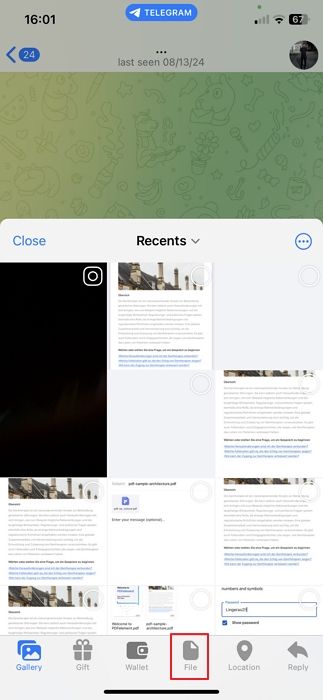
- Localiza el archivo PDF en tu iPhone y selecciónalo.
- Pulsa "Enviar" para compartir el PDF con tu contacto a través de la aplicación de chat.
3. A través de Snapdrop
Snapdrop te permite enviar archivos a otros dispositivos cercanos. Conecta los dispositivos iOS y Android a la misma red. Deberías poder detectar el teléfono Android en el dispositivo iOS. Esto te permitirá enviar no sólo PDF, sino también imágenes, videos y enlaces.
Cómo enviar PDF desde iPhone a Android usando Snapdrop:
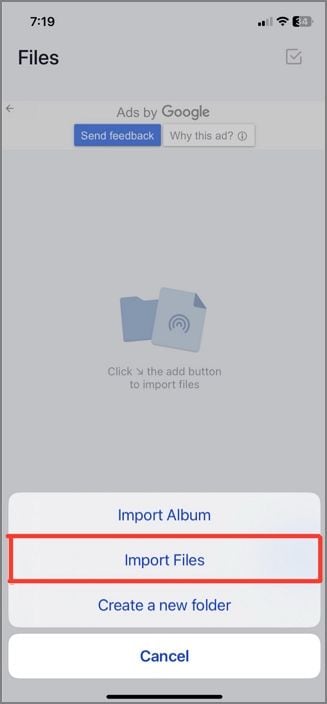
- Abre un navegador web en tu iPhone y dispositivo Android y navega hasta el sitio web de Snapdrop.
- En tu iPhone, deberías ver el nombre de tu dispositivo Android en la página de Snapdrop.
- Pulsa sobre el nombre de tu dispositivo Android para iniciar la transferencia de archivos.
- En el selector de archivos, selecciona el archivo PDF que deseas enviar y haz clic en el botón Abrir.
- El PDF se enviará desde tu iPhone a tu dispositivo Android a través de la red Wi-Fi local.
4. A través de un servicio de almacenamiento en la nube (Google Drive/Dropbox)
Como ya se ha mencionado, el uso de servicios de almacenamiento en la nube te ofrece una forma sencilla de transferir archivos de un dispositivo a otro. Además de PDFelement Cloud, tus mejores opciones son Google Drive y Dropbox. Estos sistemas son seguros, fáciles de usar y gratuitos.

 Impulsado por IA
Impulsado por IA
Cómo enviar un PDF de iPhone a Android usando Google Drive:
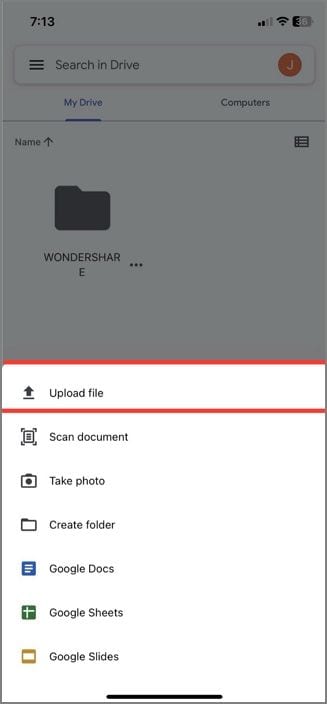
- Abre Google Drive en tu iPhone. Carga el PDF y, a continuación, ve a la ubicación donde está almacenado el archivo PDF.
- Pulsa tres puntos para abrir el archivo PDF y, a continuación, pulsa Compartir > Compartir. Edita la configuración de Acceso General y haz clic en la opción Copiar enlace.
- Envía el enlace al correo electrónico o a la aplicación de mensajería del destinatario.
- El destinatario puede abrir el enlace para acceder al archivo PDF y descargarlo en su dispositivo Android.
5. A través de correo electrónico
Enviar el PDF por correo electrónico siempre es una opción. No importa qué servicio de correo electrónico estés utilizando en el dispositivo iOS y Android. Si conoces la dirección de correo electrónico del destinatario, podrás enviarlo. Sin embargo, ten en cuenta que hay un límite de tamaño de archivo. Por lo tanto, es posible que tengas que comprimir el PDF antes de enviarlo por correo electrónico.
Cómo enviar un PDF a un dispositivo Android por correo electrónico:
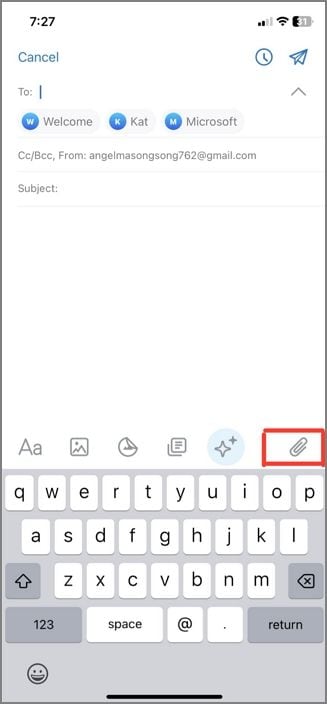
- Abre la aplicación Archivos en tu iPhone para localizar el PDF que deseas transferir.
- Busca el archivo PDF en el almacenamiento de tu iPhone.
- Toca el icono "Compartir" (cuadrado con flecha hacia arriba) en la parte inferior izquierda de la pantalla.
- En las opciones de compartir, selecciona Correo para redactar un nuevo mensaje de correo electrónico.
- En el compositor de correo electrónico, introduce la dirección de correo electrónico del destinatario.
- Revisa el asunto y el mensaje si lo deseas y, a continuación, pulsa Enviar para enviar el correo electrónico con el archivo PDF adjunto.
Parte 2. Formas tradicionales de pasar archivos PDF de iPhone a Android
Aunque los métodos modernos para transferir archivos PDF son cómodos, los tradicionales siguen siendo eficaces. Estas técnicas antiguas pueden ser confiables, sobre todo cuando el acceso a Internet es limitado. A continuación, presentamos dos métodos clásicos para pasar archivos PDF de iPhone a Android: conectarse a un PC y utilizar una unidad flash.
1. Conectar a un PC

- Conecta tu iPhone al PC mediante un cable USB.
- Abre iTunes o Finder, según tu sistema operativo.
- Localiza tu iPhone y selecciónalo en la aplicación.
- Navega hasta la sección de intercambio de archivos y busca el PDF que deseas transferir.
- Arrastra y suelta el PDF en el escritorio de tu computadora o en una carpeta designada.
Transferencia a Android:
- Desconecta tu iPhone y conecta tu dispositivo Android al PC.
- Abre el almacenamiento del dispositivo Android y localiza la carpeta deseada.
- Arrastra y suelta el PDF desde tu computadora al dispositivo Android.
2. Utiliza una unidad USB

- Consigue una unidad USB con conector Lightning para tu iPhone.
- Conecta la unidad USB a tu iPhone y abre la aplicación de gestión de archivos.
- Localiza el archivo PDF que deseas transferir y cópialo en la unidad USB.
- Expulsa de forma segura la unidad USB de tu iPhone.
Transferencia a Android:
- Conecta la unidad USB a tu dispositivo Android utilizando un adaptador OTG si es necesario.
- Abre la aplicación de gestión de archivos en tu dispositivo Android.
- Localiza la unidad USB y busca el archivo PDF.
- Copia el archivo PDF en el almacenamiento de tu dispositivo Android.

 Impulsado por IA
Impulsado por IA
Conclusión
¡Vamos a terminar! Hay muchas formas de transferir archivos PDF de iPhone a Android. Cada método tiene sus ventajas e inconvenientes. Para una solución confiable, Wondershare PDFelement es muy recomendable. Tiene una interfaz fácil de usar y sólidas funciones de edición. PDFelement funciona bien en distintos dispositivos para facilitar su uso compartido. Esto la convierte en una gran elección para uso personal y profesional. Pruébala hoy mismo y experimenta la comodidad de una solución PDF de primera categoría.




